Aprenda como baixar o gravador de jogos FBX
Alguma vez você já quis gravar um jogo em seu computador ou notebook? O primeiro programa que vem à sua mente pode ser o OBS, ou você já deve ter ouvido falar do Bandicam. E se o OBS não estiver funcionando ou você não estiver satisfeito com a qualidade? Hoje, vou vamos falar sobre os prós e contras do gravador de jogos FBX. Quais recursos ele possui e como você pode baixar a versão completa do gravador de jogos FBX.
Antes de entrar nesta revisão do gravador de tela FBX, vamos dar uma breve olhada neste programa de gravação de jogos e, em seguida, veremos os recursos em uma tabela fácil de seguir.
Revisão completa sobre o Gravador de Games FBX
Procedimentos para baixar o Gravador de Games FBX
O FBX permite gravar seus momentos jogando em tempo real e você também pode usar este programa para transmissão ao vivo. Embora não seja um software muito bom para usar na transmissão ao vivo, ele possui esse recurso. Você pode usar ele como um DVR para gravar continuamente seu jogo e salvar os clipes usando uma tecla de atalho.
Sobre como baixar este gravador de tela fbx, siga os passos abaixo:

- Abra o site oficial do gravador de tela FBX.
- Clique no botão de download no cabeçalho do site.
- Clique para baixar de forma gratuita e ele começará a baixar.
Principais recursos do gravador de jogos FBX:
- Gravação de jogos de alto desempenho até 144FPS;
- Aceleração de hardware GPU/CPU;
- Captura de clipe de tecla de atalho;
- Suporte de transmissão ao vivo com protocolo FTL;
- Capturas de tela de alta qualidade;
- Edição de vídeo e legendas;
- Impacto de baixo desempenho;
- Gravação contínua como um DVR;
Como usar o Gravador de Tela FBX
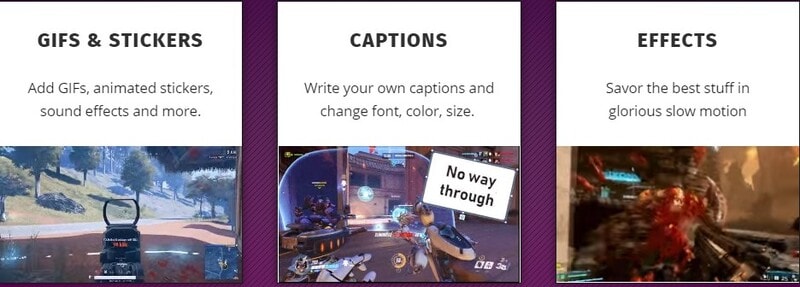
É bastante simples usar o gravador de jogos FBX. Vou mostrar o passo a passo sobre como você pode começar a usá-lo para captura de jogos.
- Depois de baixar e instalar o gravador de jogos FBX no seu PC, abra o programa na área de trabalho.
- Em primeiro lugar, você será solicitado a criar uma conta. Ou você pode simplesmente entrar usando o Facebook. De qualquer forma, não levará mais do que alguns minutos para configurar uma conta.
- Depois de logado, basta abrir qualquer jogo que você deseja gravar.
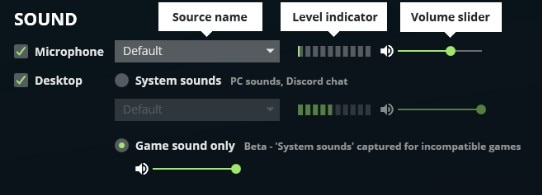
- Você notará que agora você tem um botão com o logotipo do FBX aparecendo na parte superior do jogo. Clique nesse botão e comece a gravar.
- Se você deseja alterar o local de gravação, FPS, resolução e codificador. Clique na guia de configurações e você poderá fazer todas as configurações.
Melhor alternativa ao Gravador de Games FBX
Se você observar os recursos do FBX, perceberá que ele possui um painel de edição muito limitado. Ele só permite que você faça edição básica de vídeo. Você pode compartilhar os destaques do jogo com seus amigos. Mas não tem muitos recursos disponíveis. Ninguém quer assistir a vídeos chatos.
Outra grande desvantagem do Gravador de Games FBX é que você não pode usá-lo para gravar sua área de trabalho. Pelo menos não para criar tutoriais no PC. Não possui recursos para criar vídeos tutoriais. Claro, posso entender que é um gravador de jogos, mas acho que ninguém quer um programa separado para diferentes tipos de gravações de tela.
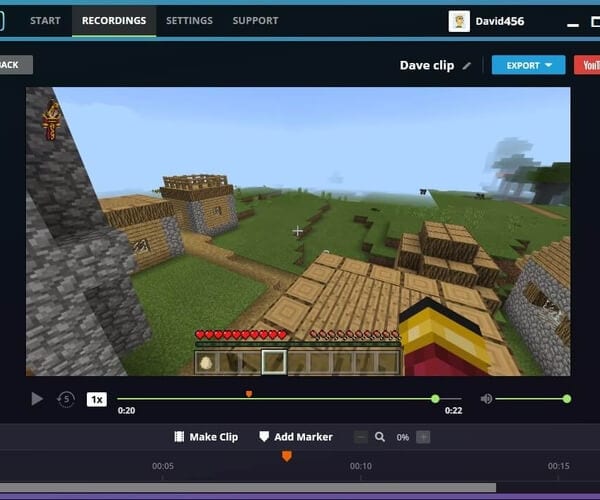
Se você estiver usando a versão gratuita, vai ficar com uma marca d'água em suas gravações. Isso torna as gravações inúteis. A menos que você tenha o crack do Gravador de Tela FBX ou a versão completa. Se você deseja o melhor programa para gravar e editar os vídeos de gravação de tela, então confira o Wondershare DemoCreator.
O Wondershare DemoCreator é provavelmente o programa de gravação de tela mais rico em recursos que encontrei em muito tempo. Ele tem muitas vantagens e no que diz respeito à gravação de tela e captura de jogos, é de longe o melhor.
Uma das principais características do Wondershare DemoCreator é a capacidade de gravar em uma ampla gama de FPS e codecs. Se você está tentando criar um vídeo de jogo que envolve edição em câmera lenta, você pode usar o Wondershare Democreator com sua alta capacidade de gravação de FPS.

Ele permite gravar em até 120FPS, o que significa que você pode diminuir a velocidade de edição para 4-5 vezes sem travar. Falando em edição, o Wondershare Democreator inclui um conjunto completo de edição de vídeo.
Você pode editar seus vídeos no editor de vídeo embutido. Use mais de 50 tipos diferentes de mídia na linha do tempo e obtenha os melhores resultados.
Os recursos de edição de tutoriais também são muito úteis. Ele permite alterar o tamanho e a cor do cursor do mouse na gravação da tela. Você pode anotar e desenhar na tela para criar os tutoriais em vídeo mais compreensíveis que existem.
E por último, você pode gravar a webcam e a tela ao mesmo tempo. Isso é super útil se você estiver tentando criar um vídeo onde você apareça também.
Como usar o Wondershare DemoCreator
Usar o Wondershare DemoCreator é muito fácil. Vou mostrar como usar ele para gravar a jogabilidade e a tela do seu PC.
1. Baixe o Wondershare DemoCreator no botão abaixo.

Gravador de tela e editor de vídeo multifuncional:
 Baixe de forma segura
Baixe de forma segura Baixe de forma segura
Baixe de forma segura2. Instale e abra a partir do atalho na área de trabalho.
3. Clique em “Começar”, defina a taxa de quadros e outras configurações de acordo com sua necessidade e clique em gravar.
Como você pode ver, é simples de baixar e usar.
Conclusão:
Para concluir, posso dizer que todos esses gravadores de tela têm seu lugar no mercado e usuários diferentes podem preferir usar programas diferentes. Para a gravação de jogo, gravação de tela e criação de tutoriais em vídeo, eu recomendo que você baixe o Wondershare Democreator. É de longe o melhor programa de gravação de tela que já usei.





David
chief Editor